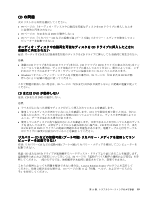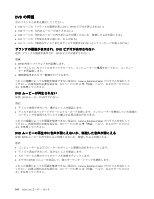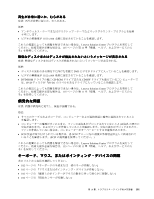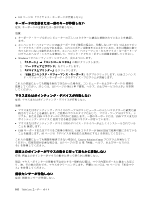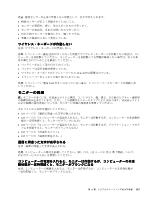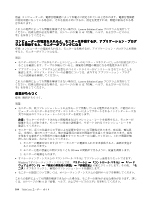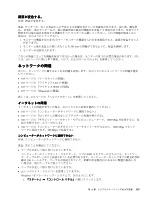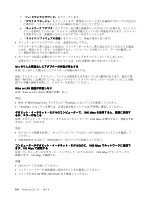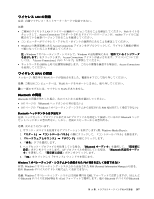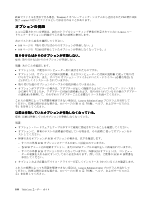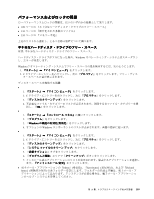Lenovo ThinkCentre M92z (Japanese) User Guide - Page 116
コンピューターの, ラムを, がちらつく
 |
View all Lenovo ThinkCentre M92z manuals
Add to My Manuals
Save this manual to your list of manuals |
Page 116 highlights
Lenovo Solution Center 115 11 処置: Lenovo Solution Center 115 11 処置: 1 2 305 mm 3 Windows 7 115 11 104 ThinkCentre
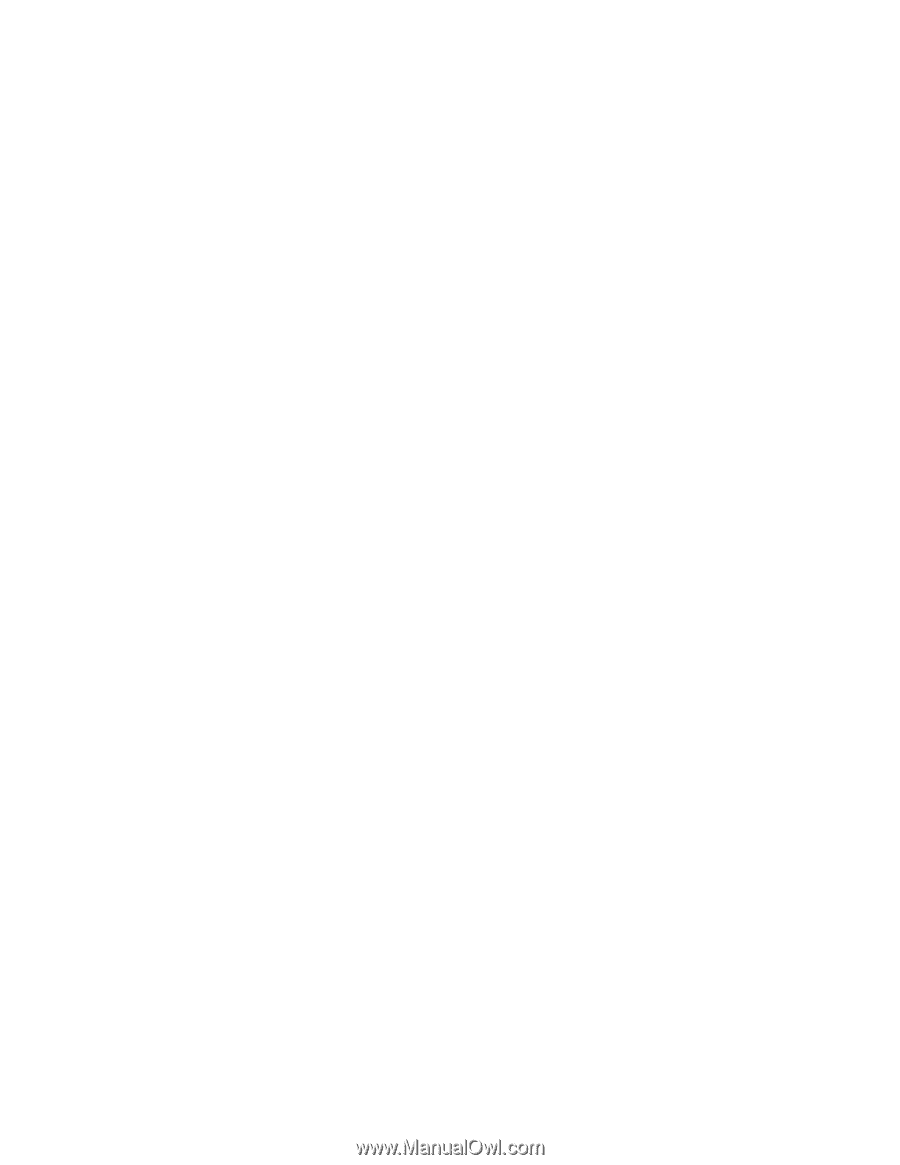
処置: コンピューターが、電源管理機能によって省電力に設定されていると思われます。電源管理機能
が使用可能になっている場合は、 それを使用不可にするか、設定を変更すれば、問題が解決される場
合があります。
これらの処置によっても問題を解決できない場合は、Lenovo Solution Center プログラムを実行して
ください。技術支援が必要な場合は、115 ページの 第 11 章『情報、ヘルプ、およびサービスの入
手』を参照してください。
コンピューターの
電
源を入れると、モニターは作動するが、アプリケーション・プログ
ラムを
開
始すると、モニターがブランクになる
症状: コンピューターの電源を入れると、モニターは作動するが、アプリケーション・プログラムを開始
すると、モニターがブランクになる。
処置:
•
モニターの信号ケーブルがモニターとコンピューターのモニター・コネクターにしっかり接続されてい
ることを確認します。ケーブルが緩んでいると、偶発的な問題の原因になる可能性があります。
•
アプリケーション・プログラムに必要なデバイス・ドライバーがインストール されていることを
確認します。デバイス・ドライバーの必要性については、該当する アプリケーション・プログ
ラムの説明書を参照してください。
これらの処置によっても問題を解決できない場合は、Lenovo Solution Center プログラムを実行して
ください。技術支援が必要な場合は、115 ページの 第 11 章『情報、ヘルプ、およびサービスの入
手』を参照してください。
画
面
がちらつく
症状: 画面がちらつく。
処置:
•
モニターが、低リフレッシュ・レートの表示モードで作動している可能性があります。ご使用のコン
ピューターの モニターおよびビデオ・コントローラーによってサポートされるノンインターレース方
式での最高のリフレッシュ・レートにモニターを設定します。
注意:
モニターでサポートされない解像度またはリフレッシュ・レートを使用すると、モニターが
損傷することがあります。モニターに付属の説明書で、サポートされるリフレッシュ・レートを
確認してください。
•
モニターが、近くの装置からの干渉による影響を受けている可能性があります。変圧器、電気製
品、 蛍光灯、他のモニターなど、他の装置周辺の磁界が問題を引き起こす 場合があります。磁界
を発生する蛍光デスク照明その他の装置をすべて モニターから離してください。これで問題が解
決しない場合は、次のようにしてください。
1. モニターの電源を切ります(カラー・モニターの電源を入れたまま移動すると、画面が変色す
ることがあります)。
2. モニターと他の装置との間に少なくとも 305 mm の間隔ができるように、配置を調整します。
3. モニターの電源を入れます。
•
オペレーティング・システムの『コントロール パネル』でリフレッシュ速度をリセットできます。
Windows 7 オペレーティング・システムでは、
『スタート』
➙
『コントロール パネル』
➙
『ハード
ウェアとサウンド』
➙
『画面の解像度の調整』
➙
『詳細設定』
の順にクリックします。その後、『
モ
ニタ
』タブをクリックし、新規のリフレッシュ・レートを選択します。
•
モニターの設定について詳しくは、オペレーティング・システムの資料やヘルプを参照してください。
これらの処置によっても問題を解決できなかった場合は、モニターの保守が 必要な場合があります。詳し
くは、115 ページの 第 11 章『情報、ヘルプ、およびサービスの入手』を参照してください。
104
ThinkCentre
ユーザー・ガイド